Avvio dell'aggiornamento
 Suggerisci modifiche
Suggerisci modifiche


Quando si è pronti per eseguire l'aggiornamento, selezionare il file scaricato e immettere la passphrase di provisioning. Come opzione, è possibile eseguire i controlli preliminari dell'aggiornamento prima di eseguire l'aggiornamento effettivo.
Hai esaminato tutte le considerazioni e completato tutte le fasi della "Pianificazione e preparazione dell'upgrade".
-
Accedere a Grid Manager utilizzando un browser supportato.
-
Selezionare manutenzione > sistema > aggiornamento software.
Viene visualizzata la pagina Software Update (aggiornamento software).
-
Selezionare aggiornamento StorageGRID.
Viene visualizzata la pagina aggiornamento StorageGRID che mostra la data e l'ora dell'ultimo aggiornamento completato, a meno che il nodo di amministrazione primario non sia stato riavviato o l'API di gestione non sia stata riavviata dall'esecuzione dell'aggiornamento.
-
Selezionare
.upgradefile scaricato.-
Selezionare Sfoglia.
-
Individuare e selezionare il file:
NetApp_StorageGRID_version_Software_uniqueID.upgrade -
Selezionare Apri.
Il file viene caricato e validato. Al termine del processo di convalida, viene visualizzato un segno di spunta verde accanto al nome del file di aggiornamento.
-
-
Inserire la passphrase di provisioning nella casella di testo.
I pulsanti Esegui pre-controlli e Avvia aggiornamento diventano abilitati.
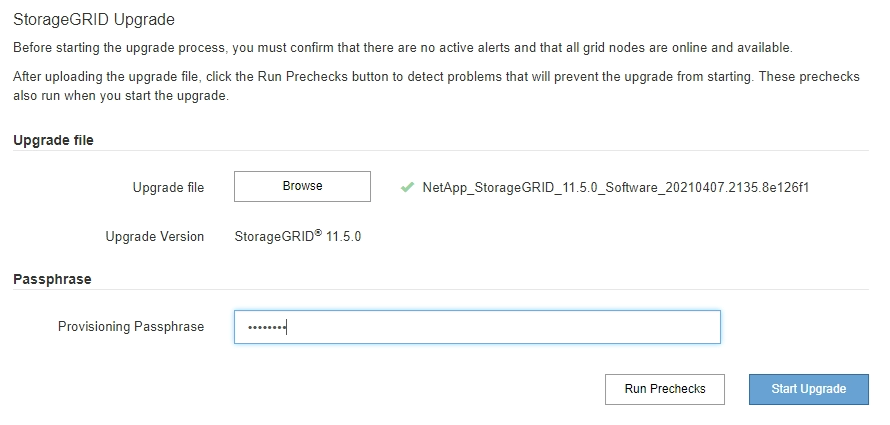
-
Se si desidera convalidare la condizione del sistema prima di avviare l'aggiornamento effettivo, selezionare Esegui controlli preliminari. Quindi, risolvere eventuali errori di pre-controllo segnalati.
Se sono state aperte porte firewall personalizzate, viene inviata una notifica durante la convalida del controllo preliminare. È necessario contattare il supporto tecnico prima di procedere con l'aggiornamento. Le stesse verifiche preliminari vengono eseguite selezionando Avvia aggiornamento. Selezionando Esegui pre-controlli è possibile rilevare e risolvere i problemi prima di avviare l'aggiornamento. -
Quando si è pronti per eseguire l'aggiornamento, selezionare Avvia aggiornamento.
Viene visualizzato un avviso per ricordare che la connessione del browser viene persa quando viene riavviato il nodo di amministrazione principale. Quando il nodo di amministrazione primario è nuovamente disponibile, è necessario cancellare la cache del browser Web e ricaricare la pagina di aggiornamento del software.
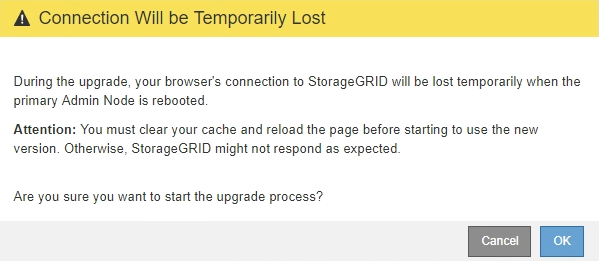
-
Selezionare OK per confermare l'avviso e avviare il processo di aggiornamento.
All'avvio dell'aggiornamento:
-
Vengono eseguiti i controlli preliminari per l'aggiornamento.
Se vengono segnalati errori di pre-controllo, risolverli e selezionare di nuovo Avvia aggiornamento. -
Viene aggiornato il nodo di amministrazione principale, che include l'interruzione dei servizi, l'aggiornamento del software e il riavvio dei servizi. Non sarà possibile accedere a Grid Manager durante l'aggiornamento del nodo di amministrazione primario. Anche i registri di controllo non saranno disponibili. L'aggiornamento può richiedere fino a 30 minuti.
Durante l'aggiornamento del nodo di amministrazione primario, vengono visualizzate più copie dei seguenti messaggi di errore, che è possibile ignorare. 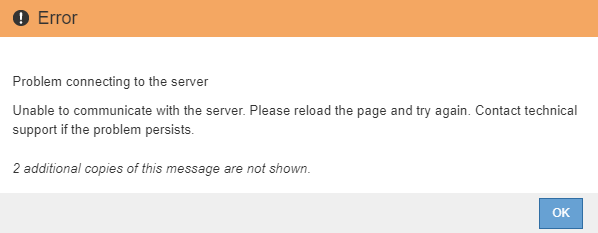
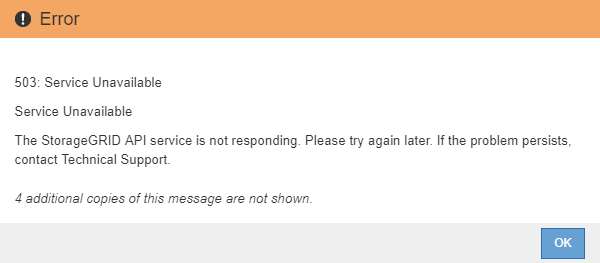
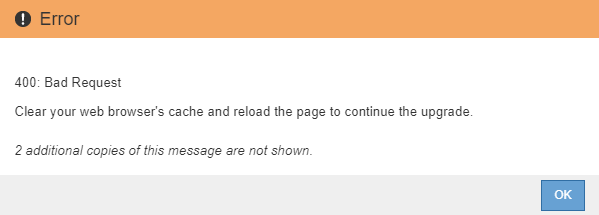
-
-
Una volta aggiornato il nodo di amministrazione principale, cancellare la cache del browser Web, accedere nuovamente e ricaricare la pagina di aggiornamento del software.
Per istruzioni, consultare la documentazione del browser Web.
È necessario cancellare la cache del browser Web per rimuovere le risorse obsolete utilizzate dalla versione precedente del software.




